GoodSync電腦版是一個非常實用非常好用的文件同步工具,這個文件同步工具采用了先進的獨家同步技術,能輕松將臺機、筆記本、USB外置驅動器等設備的數據進行同步,這一功能就實用性來說是非常方便的,除此之外,GoodSync電腦版的使用方法也非常的簡單,使用這個軟件不需要任何專業的技術和知識,也沒有復雜的操作步驟,用戶只需一鍵下載安裝就能使用!趕快下載試試吧!
GoodSync官方版設置自動同步方法
步驟 1: 選擇 任務 》 選項,即可打開選項設置界面。
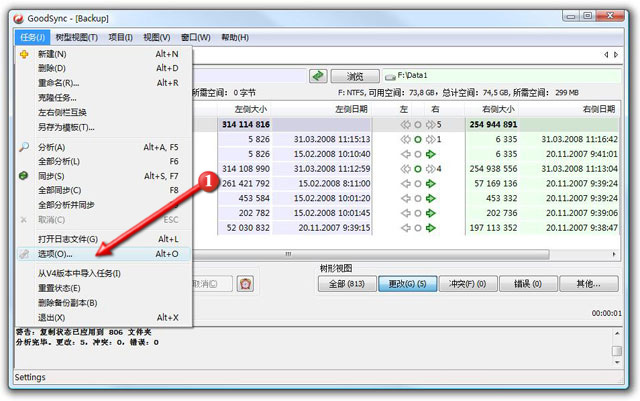
步驟 2: 點擊 "自動" 標簽即可選擇你所需要的自動操作功能。
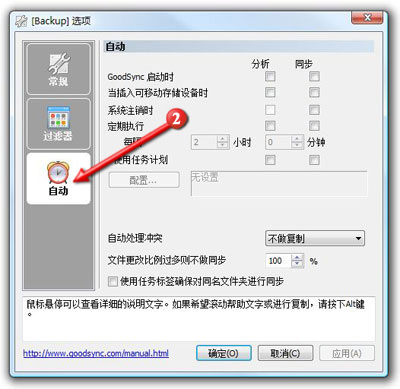
GoodSync 現在將根據你指定的設置進行文件自動同步。
GoodSync軟件功能
1、實時數據傳輸
自動、定時和實時備份和同步,無需用戶交互。
2、塊級數據傳輸
僅傳播自上次分析以來更改的數據塊,從而顯著減少備份時間、網絡消耗和存儲需求。
3、無人值守服務
作為后臺服務運行,無需用戶交互即可執行自動、計劃和實時備份。
4、端到端加密
通過對傳輸中的關鍵數據和靜態任務關鍵型數據應用 AES-256 位加密來提高安全性。
5、版本歷史記錄控制
保存單個或多個版本的數據更改歷史記錄,確保最大程度的保護和最短的數據恢復時間。
6、復制鎖定的文件
保證備份和同步用戶設備上同時打開的文件。
8、移動/重命名檢測
GoodSync 檢測文件/文件夾重命名并將其作為 Move 命令執行。
9、傳播
能夠在 Internet 上監控和傳播文件安全屬性,在不同位置保持相同的訪問權限級別。
10、ONLINE STORAGE
GoodSync 提供自己的 RealDisk 在線存儲,速度非常快,尤其是在處理大量小文件時。
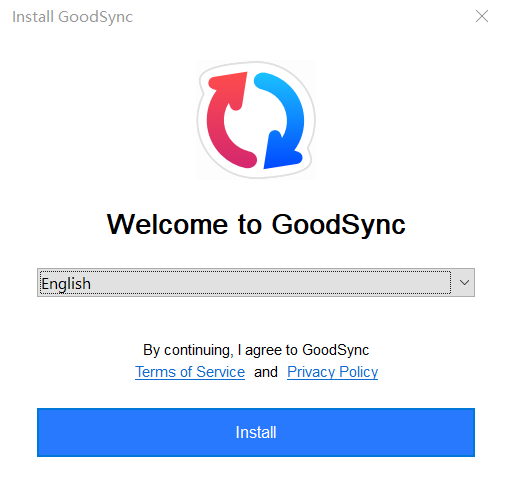
GoodSync軟件特色
1、GoodSync for WD提供硬盤數據備份功能,可以將西數硬盤的數據備份到電腦
2、可以在軟件上讀取西數硬盤設備,可以顯示本地WD設備
3、可以將WD設備作為備份源,設置一個新的目錄硬盤就可以開始備份數據
4、也支持將本地的其他分區作為源,設置WD設備為目標設備
5、軟件界面非常簡單,啟動GoodSync for WD就可以創建新的同步任務
6、可以在軟件分析同步文件夾,可以顯示變化的文件,顯示左側和右側文件夾的文件
7、可以過濾不同步的文件,可以顯示要同步的文件
8、輕松將兩個目錄的文件同步,也支持單向復制西數硬盤數據
9、支持分組設置功能,可以為任務添加分組計劃
10、支持任務克隆功能,可以對當前的計劃快速克隆
11、支持任務導出功能,直接將同步計劃導出到電腦保存
12、支持操作手冊查看,直接閱讀GoodSync for WD軟件的操作文檔
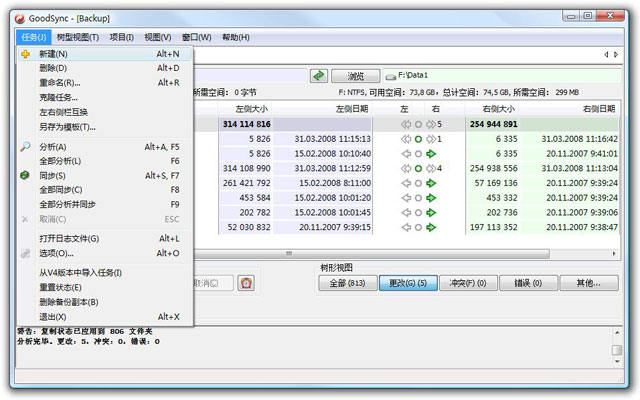
GoodSync軟件優勢
1、操作日志和變動報告:
在樹狀結構上報告文件修改的所有變動情況。由 GoodSync 執行的所有文件操作都記錄到日志文件和屏幕上。變動報告可供跟蹤和分析使用。
2、修復拒絕訪問錯誤:
GoodSync 的一部分在高權限模式下運行,以便處理可能引發拒絕服務錯誤并且需要提升用戶帳戶控制權限的文件操作。
3、復制符號鏈接或向下鉆取:
符號鏈接可以復制為鏈接(按原樣復制)或者鏈接所指向的文件。
4、沖突自動解決:
自動解決兩個數據版本之間發生的沖突,保護獲勝的一方,同時也保存被覆蓋的版本。
5、通過 MD5 驗證文件復制:
GoodSync 可以通過 MD5 校驗和比較文件,或者比較整個文件正文,以確保正確復制。
6、遠程文件夾的自動重新連接:
如果遠程文件夾在分析或同步過程中失去連接,GoodSync 會自動重新連接。
7、非保留式文件系統的文件修改時間轉錄:
對于復制時不保留文件修改時間的文件系統,GoodSync 實施了一種新穎的時間轉錄技術,使修改時間似乎通過復制操作得以保留。
8、檢測并修復時間移位:
當若干文件的修改時間依靠相同的整數小時數進行區分時,GoodSync 可以修正文件修改時間而不復制文件。
9、復制擴展屬性:
GoodSync 復制 Mac 上用來存儲自定義圖標的文件的擴展屬性。
10、并發線程:
可在多個線程中運行同步,并行工作,達到較快的文件傳輸速度。
11、排除和包含過濾器:
可以根據文件名稱模式、大小、修改時間從同步中排除文件。
12、可移動驅動器的可移植路徑:
您可以指定以卷名開始的文件夾路徑,這樣一來,無論使用什么磁盤字母,都能找到您的卷。
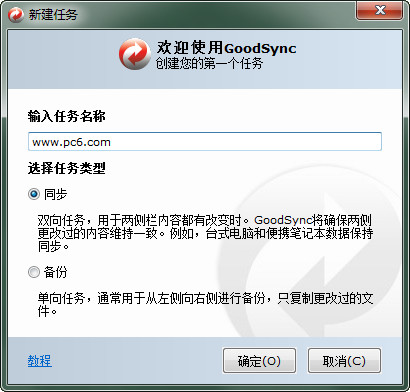
GoodSync軟件常見問題
我在安裝新版本之前是否需要卸載舊的GoodSync版本呢?
哦,不需要,除非你打算安裝新版本到另外一個文件夾中。新版本將維持上一版本的選項和設置。提示:對于之前安裝過V4版本的,推薦從V6版本安裝起,卸載V4舊版。
哪些數據類型可以進行同步呢?
任何數據類型的文件都可以被同步。提示:GoodSync只能同步整個文件,無法只同步文件的某一部分。例如:GoodSync可以同步整個Outlook.pst文件(Outlook的信息都存在這里),但無法對其中的單個的聯系人信息或郵件進行同步處理。
這個程序如何處理已刪除掉的文件和文件夾?
默認情況下,當用戶刪除了其中一側的文件或文件夾時,GoodSync將對另外一側相應內容進行刪除。如果想有所改變,進入“任務選項”取消“觸發刪除”即可。
GoodSync中的“沖突”是指什么?
如果上次同步之后,某文件在兩側都分別進行了改動,那么下次同步時這個文件將標記為“沖突”。用戶可以通過選定同步的單一方向來解決“沖突”的問題。
為什么在已同步的文件里面出現隱藏文件夾"_gsdata_"?
哦,這個文件夾包括了:
- 同步狀態文件 "_file_state._gs" ,他的存在是 GoodSync 能夠正確地同步所必須的。
- 任務日志 (*.log 文件),有多少個任務對此文件夾做個同步就有多少個日志文件。
- 如果有子文件夾 "_saved_" ,則用于存放某文件的備份版本。當然前提是要開啟“任務選項”中的“保存已刪除/替換文件的備份副本”。
- 任務標簽 (*.gst 文件) 該標簽用于每個特定任務對文件夾的標記。
上一篇:UltraISO軟碟通PC版
下一篇:神奇文件自動復制軟件電腦版
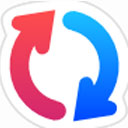



 360解壓縮軟件2023
360解壓縮軟件2023 看圖王2345下載|2345看圖王電腦版 v10.9官方免費版
看圖王2345下載|2345看圖王電腦版 v10.9官方免費版 WPS Office 2019免費辦公軟件
WPS Office 2019免費辦公軟件 QQ瀏覽器2023 v11.5綠色版精簡版(去廣告純凈版)
QQ瀏覽器2023 v11.5綠色版精簡版(去廣告純凈版) 下載酷我音樂盒2023
下載酷我音樂盒2023 酷狗音樂播放器|酷狗音樂下載安裝 V2023官方版
酷狗音樂播放器|酷狗音樂下載安裝 V2023官方版 360驅動大師離線版|360驅動大師網卡版官方下載 v2023
360驅動大師離線版|360驅動大師網卡版官方下載 v2023 【360極速瀏覽器】 360瀏覽器極速版(360急速瀏覽器) V2023正式版
【360極速瀏覽器】 360瀏覽器極速版(360急速瀏覽器) V2023正式版 【360瀏覽器】360安全瀏覽器下載 官方免費版2023 v14.1.1012.0
【360瀏覽器】360安全瀏覽器下載 官方免費版2023 v14.1.1012.0 【優酷下載】優酷播放器_優酷客戶端 2019官方最新版
【優酷下載】優酷播放器_優酷客戶端 2019官方最新版 騰訊視頻播放器2023官方版
騰訊視頻播放器2023官方版 【下載愛奇藝播放器】愛奇藝視頻播放器電腦版 2022官方版
【下載愛奇藝播放器】愛奇藝視頻播放器電腦版 2022官方版 2345加速瀏覽器(安全版) V10.27.0官方最新版
2345加速瀏覽器(安全版) V10.27.0官方最新版 【QQ電腦管家】騰訊電腦管家官方最新版 2024
【QQ電腦管家】騰訊電腦管家官方最新版 2024 360安全衛士下載【360衛士官方最新版】2023_v14.0
360安全衛士下載【360衛士官方最新版】2023_v14.0